Windows 7、8、10でコンピューター名を簡単に変更する2つの方法
今日、コンピュータまたはラップトップは商品です一部の人が持っている必要があります。特定の仕事を容易にすることができるその使用は、コンピューターを最高の選択にします。コンピュータの助けを借りて、作業を迅速かつ効率的に完了することもできます。
Windowsは、人々が最も広く使用しているオペレーティングシステムの1つです。フレンドリーなユーザーインターフェースは、素人にも専門家にも最適です。
しかし欠点は、オペレーティングシステムのセキュリティこれ自体は非常に欠けています。そのため、コンピュータがウイルスに攻撃されても驚かないでください。使用しているコンピュータを再インストールして、オペレーティングシステムを更新したり、コンピュータ上に拡散したウイルスを除去したりする必要がある場合があります。
Windowsでコンピューター名を変更する方法
再インストールプロセス中に、ユーザーに尋ねられますコンピュータ名を入力します。ただし、問題は、コンピューターを自分でインストールするのではなく、他の誰かがインストールする場合です。おそらく、提供された名前はあなたの好みではありません。または今、あなたは古いコンピュータの名前にうんざりしていて、すぐにコンピュータの名前を変更したいと思っています。しかし、あなたは方法がわかりません コンピュータ名を変更する方法 あなた。
この記事では、Windowsオペレーティングシステム上のコンピューターの名前を変更する2つの方法について説明します。次の手順を見てみましょう。
#1コントロールパネルから
1.開く コントロールパネル アイコンをクリックして 検索する に タスクバー (または、 Windowsキー)次に入力 制御盤 >ダブルクリックまたはダブルクリック コントロールパネル.

2.次に、 システムとセキュリティ。

3.次に選択 システム.

4.次に、 設定を変更する ナンバーボックス2が与えられています。それが/エラーできない場合、 システムの詳細設定を選択します 番号1のボックスでマークされています。
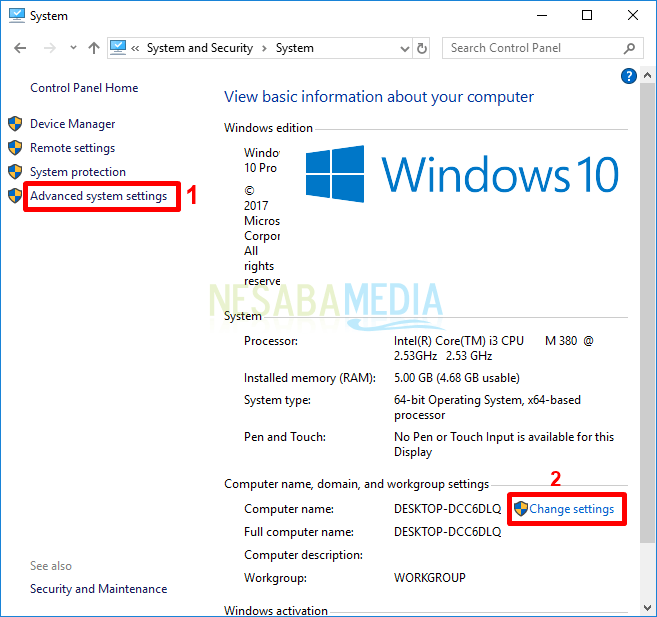
5.次に、タブを選択します コンピューター名.

6.上記の方法(方法1〜5)を短縮する別の方法があります。 sysdm.cpl タスクバーに検索キーワードを入力するか、 Windowsキー それを入力します sysdm.cpl.

7.次に、 変化 赤いボックスでマークされたエリアで。

8. コンピュータの名前を入力してください あなたは箱に入れたい コンピューター名 >次にクリック いいよ.

9.をクリックします いいよ コンピュータを再起動します。コンピュータが自動的に再起動しない場合は、コンピュータを手動で再起動してください。
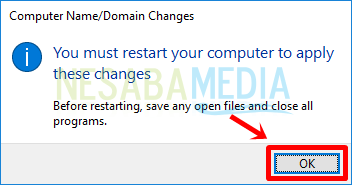
10.コンピュータの名前が変更されたかどうかを確認するには、もう一度開きます コントロールパネル > システムとセキュリティ > システム (前の方法のように)。次に、以下に示すように、コンピュータ名が希望どおりに正常に変更されたことがわかります。

#2設定から
1.開く 設定 上のメニューアイコンをクリックして タスクバー >次に選択 設定 赤い四角やボタンを押すことによって与えられたアイコンなど Windows + I キーボードで。

2.次に、 システム.

3.次に選択 について 赤い矢印が表示されているエリア。

4.次にボタンをクリックします このPCの名前を変更 赤でマークされた写真のように。

5. コンピュータの名前を入力してください あなたは箱に入れたい コンピューター名 >次にボタンをクリックします 次へ
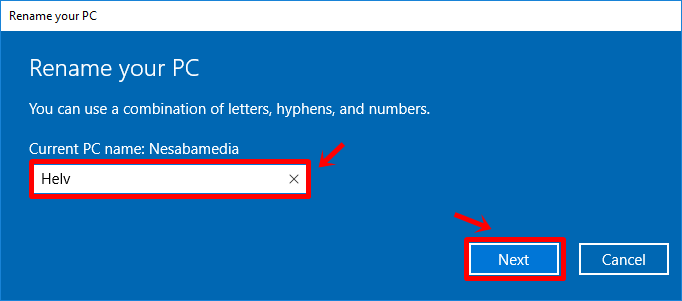
6.クリック 今すぐ再起動 コンピューターの名前の変更をすぐに確認する。コンピュータが自動的に再起動しない場合は、コンピュータを手動で再起動してください。

7.コンピュータが再起動したら、コンピュータを開きます 設定 >選択 システム >選択 について (前の方法のように)。次に、以下に示すように、コンピュータ名が希望どおりに正常に変更されたことがわかります。

したがって、チュートリアルでコンピュータ名を変更する方法Windowsオペレーティングシステム。うまくいけば、あなたのコンピュータの名前はあなたの望みに応じて変更されました。もう一度飽きたら、上のチュートリアルをもう一度実行して、コンピュータ名をもう一度変更できます。この記事を広めて、うまくいけば役に立つ。 Nesaba Mediaにアクセスして、最新の情報とチュートリアルをご覧ください。








